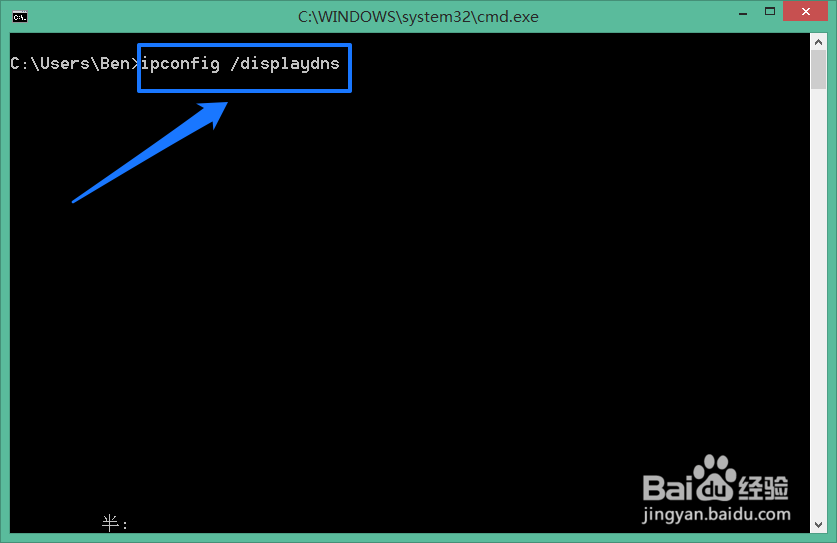怎么修复DNS?
1、在我们平时使用的系统上,这里以 Windows 系统为例,系统通常会在内部有一个 DNS 的缓存 DNS 记录。缓存 DNS 记录有什么用饪验踉猓呢? 可以帮助系统快速定位并访问 DNS 地址。 但有时候可能缓存的一些 DNS 记录会有问题,导致我们在打开网页时会出现打不开的情况。如果遇到这种情况,我们可以尝试用命令来手动查看或是清除这些系统内部的 DNS 记录。
2、首先请按住键盘上的“开始键+R”组合键,在弹出的运行窗口中输入“CMD”,大小写都可以,然后点击“确定”按钮即可,如图所示注:CMD 是 Windows 系统下的命令解译器,可接受输入的系统命令。
3、随后系统会启动 CMD 窗口,这里要用到的一个关于网络操作的命令是“ipconfig”。我们可以在在 CMD 窗口中输入“ipconfig /?”,按键盘上的回车键查看这条命令的使用帮助,如图所示
4、然后可以在命令帮助中找到三条关于 DNS 操作的命令参数,如图所示
5、这里我们输入“ipconfig /displaydns”命令格式来查看当前的缓存的所有 DNS 记录,如图所示
6、随后就可以看到很多条的 DNS 记录在命令窗口中闪过,可以用鼠标拖动窗口右边的滑动条查看所有记录,如图所示
7、接下来我们可以命令来清楚这些缓存在当前系统中的 DNS 记录,在命令窗口中输入 “ipconfig /flushdns”,按键盘上的回车键,如图所示
8、随后即可在命令窗口看到提示消息,已经成功刷新了当前 DNS 解析程序了,如图所示
9、然后我们可以再次输入“ipconfig /displaydns”查看当前的 DNS 缓存记录,会发现刷新过后的 DNS 缓存记录要少,是当前最新的一些 DNS 记录。
声明:本网站引用、摘录或转载内容仅供网站访问者交流或参考,不代表本站立场,如存在版权或非法内容,请联系站长删除,联系邮箱:site.kefu@qq.com。
阅读量:35
阅读量:94
阅读量:59
阅读量:38
阅读量:45